LINE Notify ระบบแจ้งเตือนเครื่องจักรอุตสาหกรรมผ่านไลน์
LINE Notification Solution โซลูชันแจ้งเตือนเครื่องจักรจาก Mitsubishi Electric
LINE Notification Solution คือ โซลูชันที่สามารถส่งการแจ้งเตือนสถานะการผลิตเครื่องจักรหรือปัญหาการผลิตของเครื่องจักรไปยัง LINE Application บนโทรศัพท์มือถือได้แบบ Real-time เป็นโซลูชันสำเร็จรูปพร้อมให้ตั้งค่าและใช้งานได้ทันที ไม่ต้องมีการออกแบบโปรแกรมใด ๆ เพิ่มเติม และนอกจากนี้ยังสามารถสั่งงานด้วยอุปกรณ์ใน PLC ได้ จึงทำให้ใช้งานง่ายและสะดวกในการนำไปใช้งานจริง

เปลี่ยนโฉมการผลิตด้วย LINE Notification Solution แจ้งเตือนปัญหาส่งไปที่ LINE ได้ทันที
โซลูชันระบบแจ้งเตือนอุตสาหกรรมจาก Mitsubishi Electric ผ่าน LINE Notification Solution คือ แพ็กเกจโซลูชันแจ้งเตือนสถานะเครื่องจักรผ่านไลน์ โดยโซลูชันนี้เป็นแอปพลิเคชันสำเร็จรูปที่พร้อมใช้งานได้ทันที เพียงแค่ติดตั้งโมดูล Mitsubishi C Intelligent Function Module (RD55UP12-V) ร่วมกับ MELSEC iQ-R CPU เท่านั้น
โมดูล C Intelligent Function Module (RD55UP12-V) เป็นโมดูลฟังก์ชันอัจฉริยะใน PLC ซีรีส์ MELSEC iQ-R ที่รองรับระบบปฎิบัติการ Linux® (Debian*) ทำให้สามารถพัฒนาโปรแกรมเพิ่มได้ เช่น โซลูชัน LINE Notification สำหรับโรงงาน ช่วยให้สามารถติดตั้งและส่งข้อความแจ้งเตือนจากเครื่องจักรได้โดยตรง สามารถนำไปประยุกต์ใช้ได้กับโรงงานอุตสาหกรรมทุกประเภท
สนใจบริการระบบแจ้งเตือนอุตสาหกรรมผ่าน LINE ติดต่อ Mitsubishi สำหรับข้อมูลเพิ่มเติมได้ที่ sales@MitsubishiFA.co.th หรือโทร. 02-092-8600
LINE Notification Solution แจ้งเตือนแบบ Real-time ใช้งานง่าย แก้ไขได้ทันที
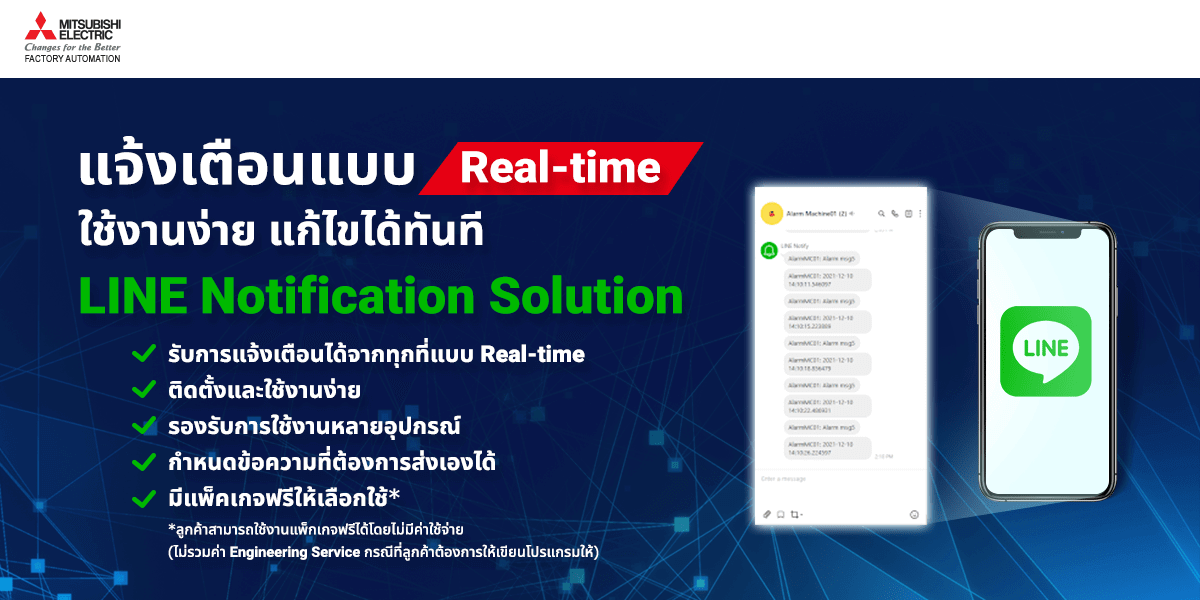
LINE Notification Solution จะทำการอ่านข้อมูลจาก PLC ตลอดเวลา และเมื่อมีอุปกรณ์ของ PLC ทำงานตามเงื่อนไขที่ตั้งไว้ก็จะมีการส่งข้อความแจ้งเตือนไปยัง LINE Account ที่ได้มีการลงทะเบียนไว้ล่วงหน้าแล้ว ทำให้ผู้ใช้งานสามารถรับรู้แจ้งเตือนสถานะ ข้อผิดพลาด หรือความผิดปกติได้ในทันที
ภาพรวมของระบบการแจ้งเตือน LINE Notification Solution

อุปกรณ์ที่จำเป็นสำหรับการเตรียมระบบแจ้งเตือน Alarm ผ่าน LINE จะประกอบด้วย 7 อุปกรณ์หลักด้วยกัน ได้แก่
- โมดูล CPU iQ-R (R04CPU or higher)
- โมดูล C-Intelligent function: RD55UP12-V``
- แหล่งจ่ายไฟ: โมดูลจ่ายไฟของ iQ-R
- Base: ฐาน iQ-R
- SD Card: 4 ~ 16 GB
- IP Address (ที่เข้าถึงอินเทอร์เน็ตได้)
- สายเคเบิล Ethernet: Cat 5E
วิธีการตั้งค่า PLC และพารามิเตอร์
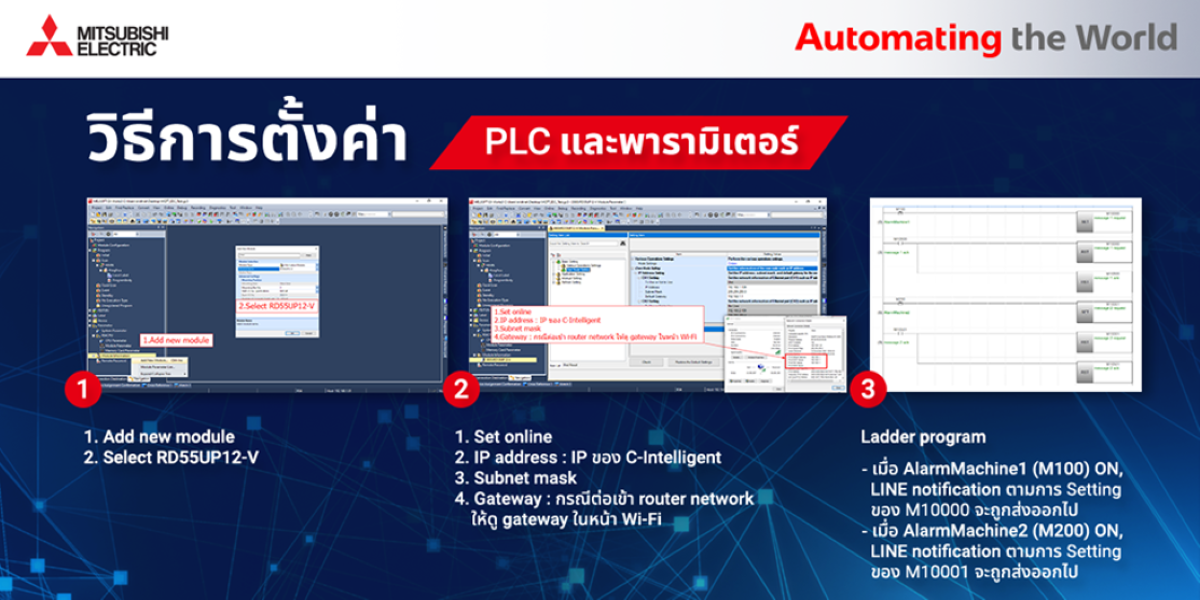
การตั้งค่าพารามิเตอร์ RD55UP12-V ใน MELSOFT GX Work3 เพื่อติดตั้งโปรแกรมแจ้งเตือนอุตสาหกรรม ประกอบไปด้วย 3 ขั้นตอนหลักด้วยกัน โดยแต่ละขั้นตอนมีรายละเอียด ดังนี้
ขั้นตอนที่ 1
- Add new module
- Select RD55UP12-V
ขั้นตอนที่ 2
- Set online
- IP address : IP ของ C-Intelligent
- Subnet mask
- Gateway: กรณีต่อเข้า Router Network ให้ดู Gateway ในหน้า Wi-Fi
ขั้นตอนที่ 3
: เป็นการ Ladder program โดยสามารถเขียนโปรแกรมตัวอย่างตามภาพ จากภาพการทำงานของระบบจะเป็นดังนี้
- เมื่อ AlarmMachine1 (M100) ON, Line notification ตามการ Setting ของ M10000 จะถูกส่งออกไป
- เมื่อ AlarmMachine2 (M200) ON, Line notification ตามการ Setting ของ M10001 จะถูกส่งออกไป
ข้อควรระวังในการตั้งค่า PLC และพารามิเตอร์
ถ้า ON M10000 ค้างไว้ จะทำให้ข้อความถูกส่งอย่างต่อเนื่อง ดังนั้นถ้าต้องการให้ส่งข้อความแค่ครั้งเดียว ให้ใช้ M10500 ในการ Reset M10000 ตามในตัวอย่าง
การตั้งค่า LINE Application เพื่อรับการ
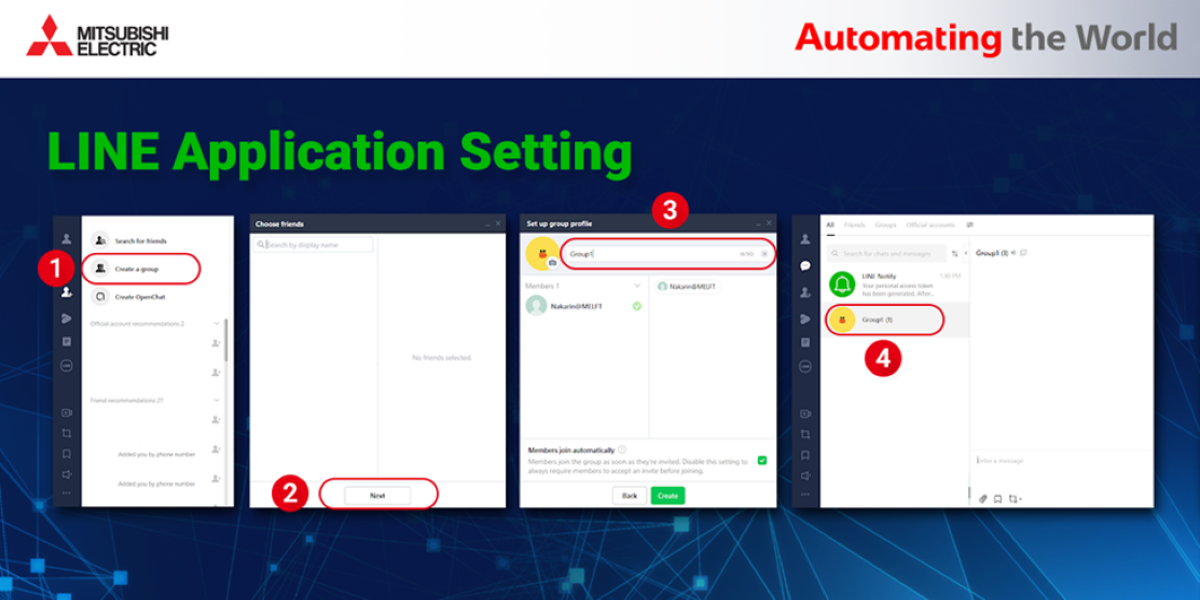
สำหรับการตั้งค่า LINE เพื่อรับแจ้งเตือนเครื่องจักรขัดข้องหรือสถานะอื่น ๆ ของเครื่องจักร สามารถทำได้ใน 4 ขั้นตอนด้วยกัน ดังนี้
- คลิก Create a Group
- คลิก Next
- ตัวอย่างตั้งชื่อว่า Group1 (สามารถเปลี่ยนชื่อกลุ่มทีหลังได้)
- สร้างกลุ่มสำเร็จ
ขั้นตอนการรับ URL ของ LINE TOKEN
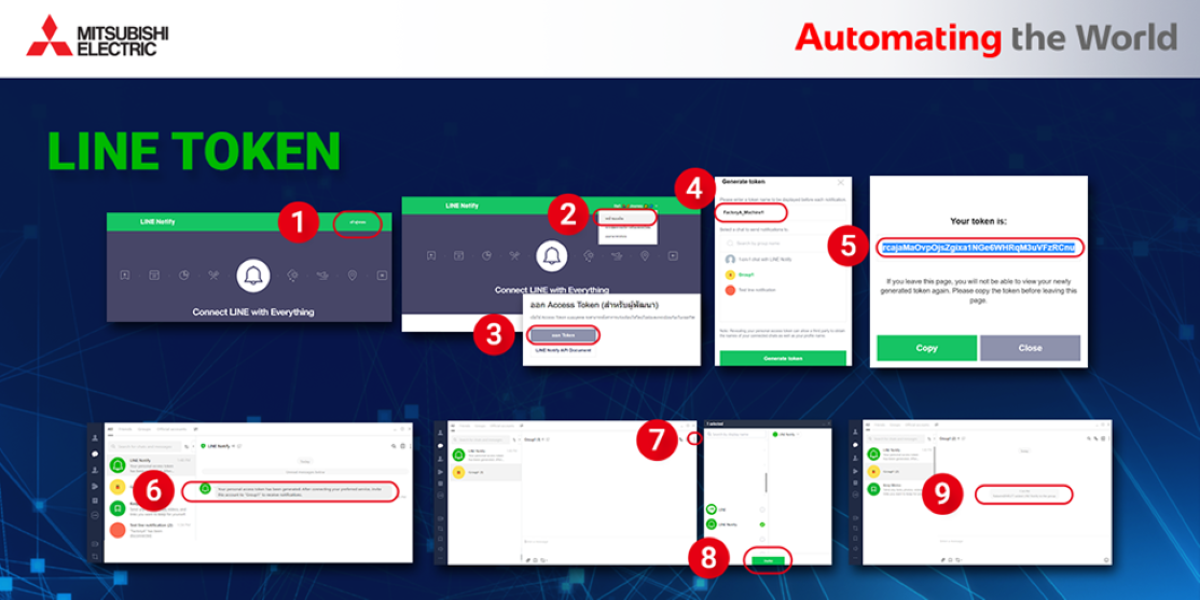
สำหรับการตั้งค่า LINE เพื่อรับแจ้งเตือนเครื่องจักรขัดข้องหรือสถานะอื่น ๆ ของเครื่องจักร สามารถทำได้ใน 4 ขั้นตอนด้วยกัน ดังนี้
- ลงทะเบียนผ่าน https://notify-bot.line.me/th/
- Login โดยใช้ Email และ Password LINE ที่เคยลงทะเบียนไว้แล้ว
- เลือกหน้าของฉัน
- เลือกออก Token
- ใส่ชื่อที่ต้องการให้แสดงเมื่อเกิด Alarm และ กลุ่ม LINE โดยต้องสร้างกลุ่มไว้ก่อน
- คุณจะได้รับ URL Token ซึ่งควรเก็บข้อมูลไว้ใน Notepad เพราะหากปิดไปจะไม่สามารถคัดลอกได้อีก
- คุณจะได้รับข้อความของ LINE Notify แจ้งเตือนเข้ามาใน LINE Application ว่ามีการเชื่อมต่อ
- เพิ่ม LINE Notify เข้ามาในกลุ่มที่เราเลือกไว้ใช้ตอนที่สร้าง Token (ในตัวอย่างนี้คือ Group1) และเลือก Invite
- LINE Notify เข้ามาเป็นเพื่อนในกลุ่มเรียบร้อยแล้ว
หมายเหตุ: LINE Token จะผูกกับกลุ่มที่เลือกตอนสร้าง Token เพราะฉะนั้นเราสามารถสร้างได้หลายกลุ่ม โดยแยกตามแผนกหรือทีมได้ และเรายังสามารถสร้างให้ M 1 ตัว ส่งไปหลาย ๆ กลุ่มได้ ขึ้นอยู่กับการตั้งค่า Tag ซึ่ง Tag สามารถเลือกได้ว่าจะเอา Token ไหน และ M ไหนมาทำงาน
วิธีตั้งค่าข้อความแจ้งเตือน
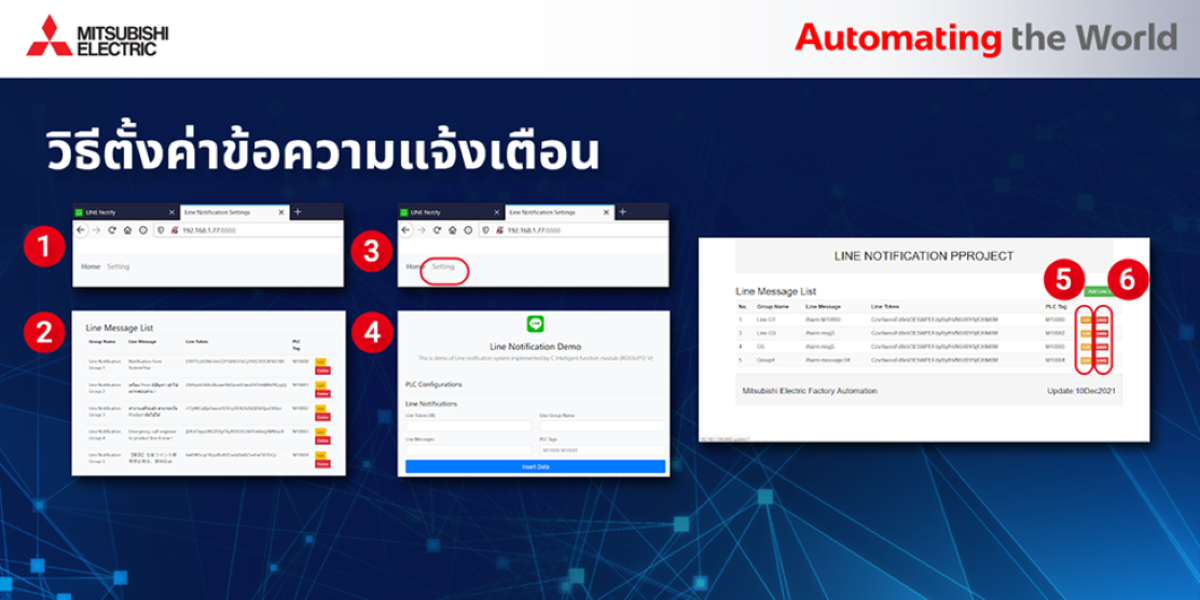
- ไปที่ Browser > พิมพ์ IP Address ของอุปกรณ์ ในตัวอย่างใช้ 192.168.1.109:8888
- เมื่อเข้ามาแล้ว จะพบกับหน้าต่างตารางข้อมูลลักษณะคล้ายกับด้านซ้ายมือ
- Add LINE Data เพื่อเพิ่มข้อมูลในตาราง
- กรอกข้อมูลจากรายละเอียด ดังนี้
- LINE Group Name: ชื่อกลุ่ม LINE (เป็นการใส่เพื่อเตือนความจำ สามารถตั้งเองได้เลย)
- PLC Tag: ข้อมูล PLC จะเริ่มที่ M10000 เป็นต้นไป (ใช้ได้ตั้งแต่ 10000-10050)
- LINE message: ข้อความที่ต้องการให้แจ้งเตือน
- LINE Token : URLs Token ที่ต้องสร้างจากเว็บไซต์ LINE Notify ถือเป็นส่วนที่สำคัญที่สุด
- วิธีแก้ไขข้อความแจ้งเตือน: เข้าหน้า Home page และ กดเลือก Edit เพื่อแก้ไขข้อมูลที่ต้องการ จากนั้นกด Update เพื่อยืนยันการแก้ไขข้อมูล
- วิธีลบข้อความแจ้งเตือน: เข้าหน้า Home page และ กดเลือก Delete เพื่อลบข้อมูลที่ต้องการ จากนั้นกดตกลงเพื่อยืนยันการลบข้อมูล
รายละเอียดแพ็กเกจ LINE Notification Solution

Mitsubishi Electric Factory Automation พร้อมนำเสนอ LINE Notification Solution โปรแกรมแจ้งเตือนอุตสาหกรรมใหม่แกะกล่องสำหรับผู้ประกอบการ ที่มุ่งเน้นกับการยกระดับการทำงานในโรงงานให้เป็น Smart Factory ด้วยตัวช่วยที่สามารถเข้าถึงการทำงานของเครื่องจักรได้ง่ายขึ้นผ่าน LINE Notify สำหรับแจ้งเตือนในอุตสาหกรรม โดยมีแพ็กเกจราคาตามรายละเอียดด้านล่าง และคุณสามารถสอบถามรายละเอียดเพิ่มเติมเกี่ยวกับโซลูชันต้นแบบ e-F@actory และบริการที่สนใจได้ที่ sales@MitsubishiFA.co.th หรือโทร. 02-092-8600